Excel eignet sich hervorragend, um Tabelleninhalte zu überarbeiten und ggf. Daten anders zu formatieren. Viele Windows Programme haben die Möglichkeit Daten in Excel zu exportieren oder die Daten per Zwischenablage in ein Excel Arbeitsblatt zu übertragen.
Um bestimmten Text, Zahlen oder Zeichenfolgen in Zellen zu setzen, bietet Microsoft im Excel die Funktion
Wechseln
an. Wir möchten Euch in diesem Excel Tutorial zeigen, wie Ihr mit Hilfe der Wechseln Funktion bestimmte Zeichen oder Textebereiche automatisch austauschen könnt.
Wechseln Funktion im Excel
Damit wir die Wechseln Funktion im Excel besser erklären können, haben wir Euch hier nachfolgend ein Beispiel abgebildet.

Wie Ihr seht, haben wir in A5 eine Telefonnummer im Vorwahlformat (089). Da diese Schreibweise fehlerhaft ist, möchten wir gerne per Excel Funktion diese automatisch in die Vorwahl „89“ umformatieren lassen. Dies funktioniert wie zu sehen ist mit der Funktion
Wechseln(Zelle; Alter Text; Neuer Text; ntes Auftreten)
Bei Zelle tragt Ihr die Zellennummer ein, in welchem Ihr Zeichen austauschen möchtet. Bei „Alter Text“ müsst Ihr die Zeichen- oder Zahlfolge eintragen, die Ihr austauschen möchtet. Buchstaben und Sonderzeichen sind ggf. in Häkchen zu setzen. Genauso beim Wert „Neuer Text„, der dann den Austauschtext beinhaltet. Wichtig ist, dass alle Parameter der Wechseln Funktion grundsätzlich mit einem Semikolon zu trennen sind.

Optional gibt es dann noch den Wechseln Parameter „Ntes_Auftreten„. Dieser Parameter ist etwas missverständlich, sagt aber lediglich aus, an welcher Position der Austausch erfolgen soll, wenn der Wert „Alter Text“ mehrfach gefunden wird. Wenn der Parameter gar nicht erst angegeben wird, werden alle Fundstellen verarbeitet und durch den neuen Text ausgetauscht.
Somit steht Euch mit der Wechseln Funktion von Excel eine wunder einfache Funktion zu Verfügung, bestimmte Textpassagen, Zahlen oder Sonderzeichen in Tabellenfeldern auszutauschen.
– Eckige Klammern in Word und Excel
– Durchmesser Zeichen erzeugen – So geht´s
– Excel Spalte fixieren
– Promille Zeichen erzeugen – So geht´s










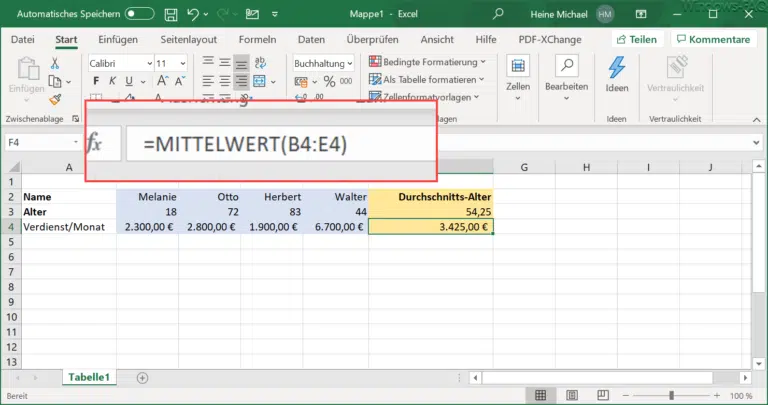









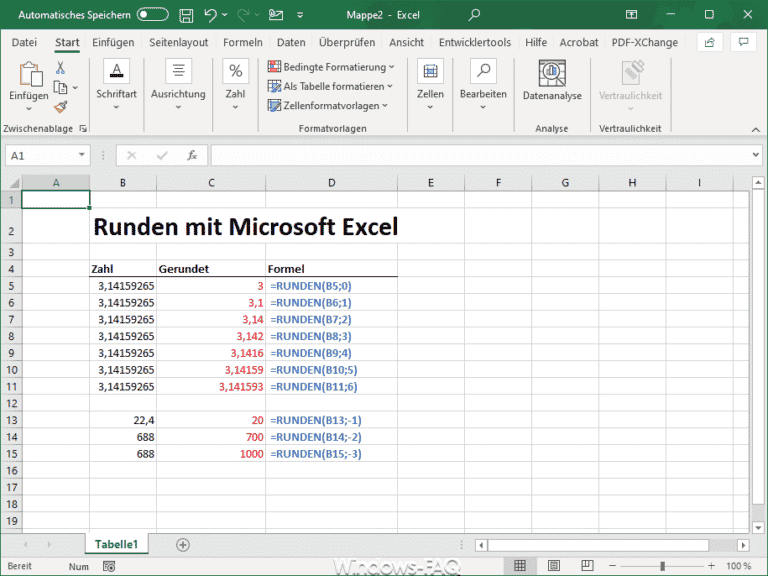






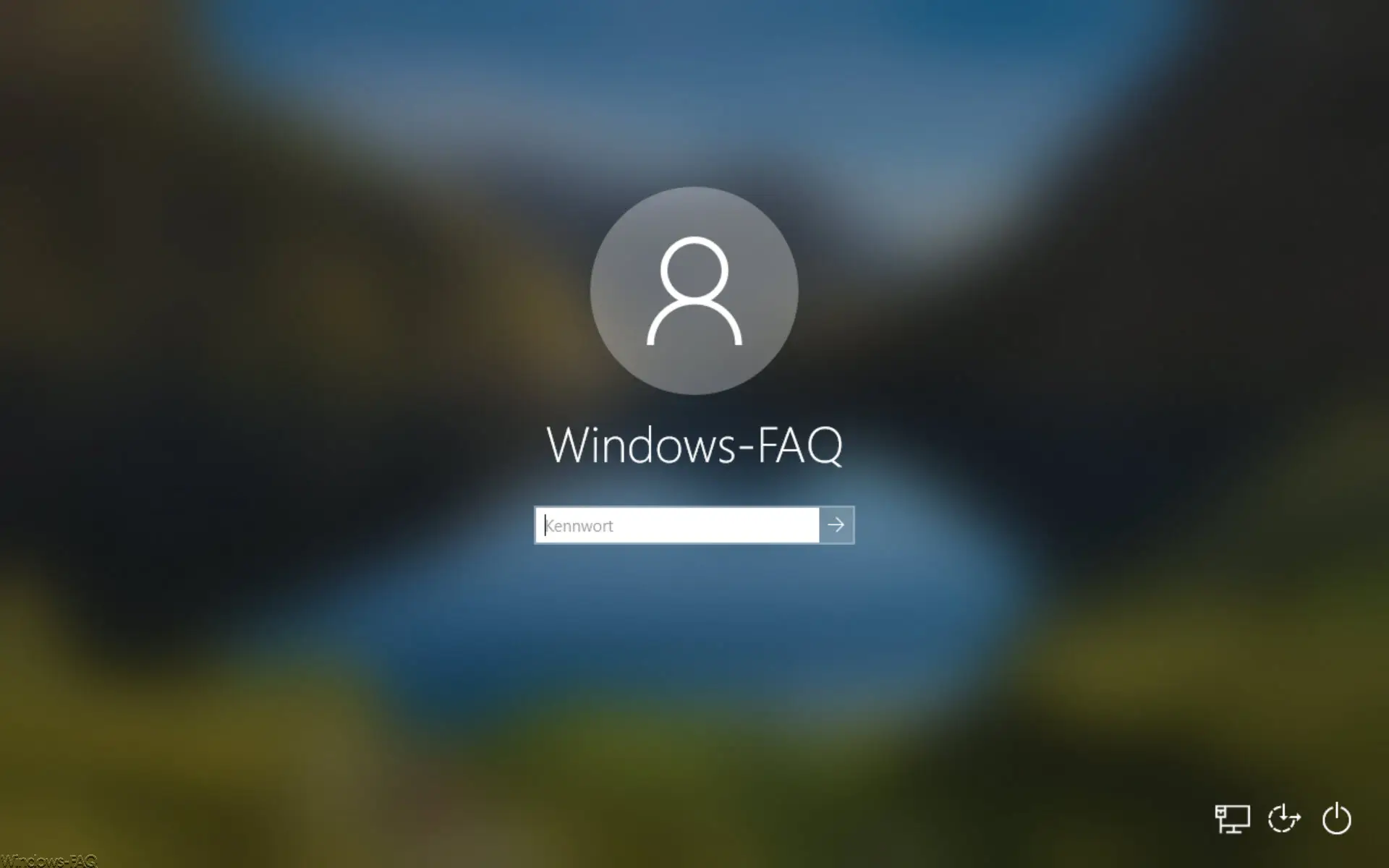


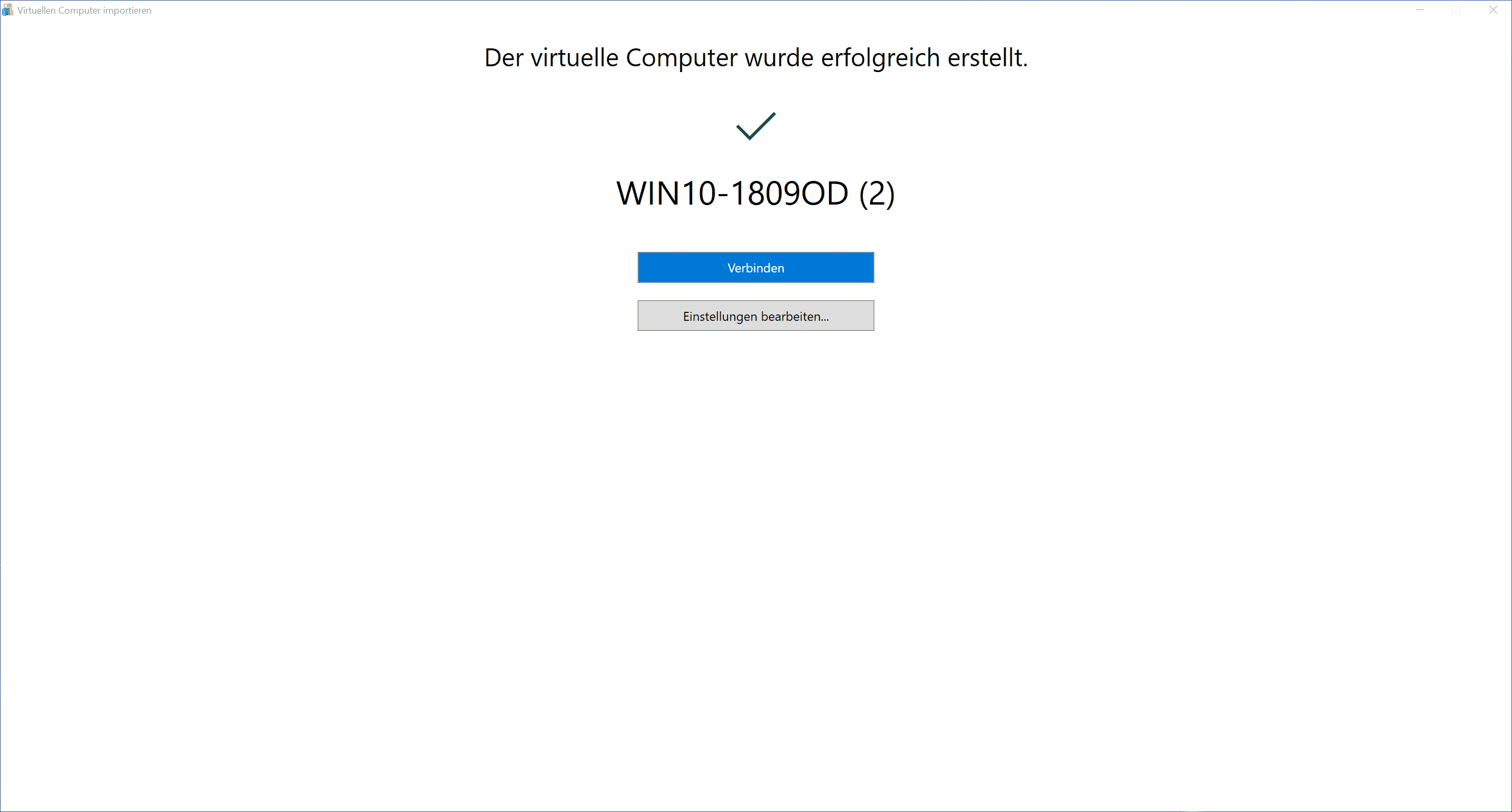




Neueste Kommentare